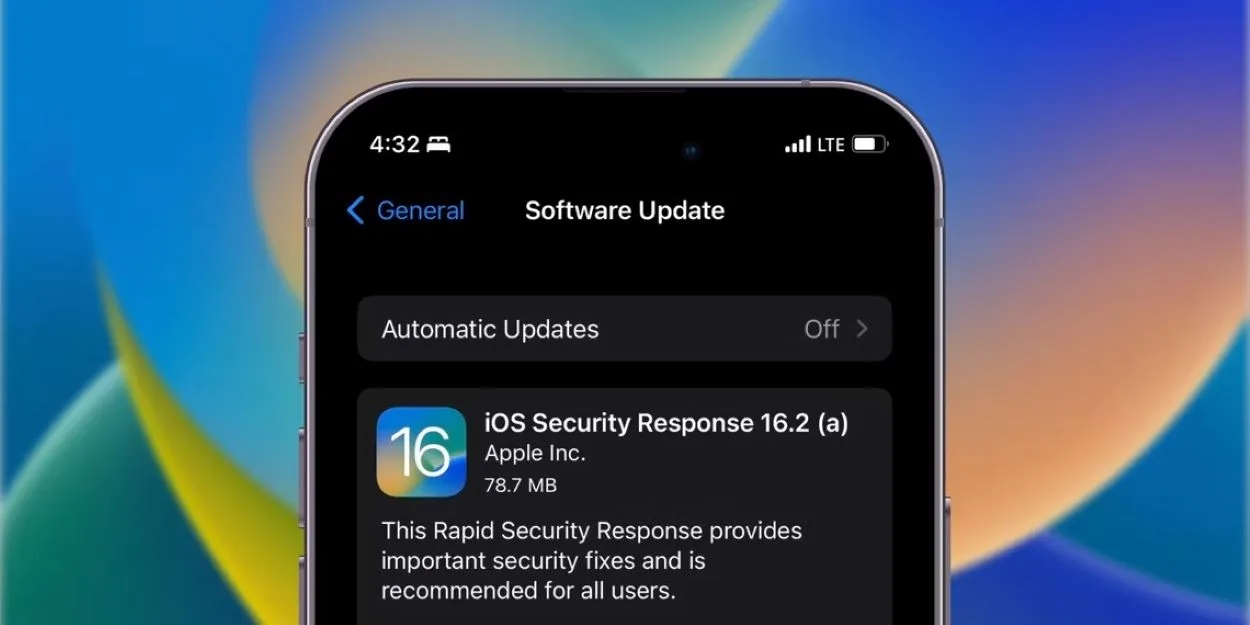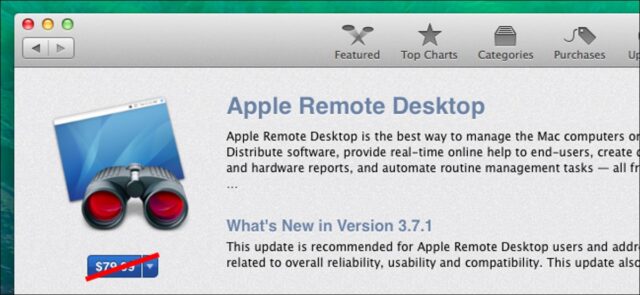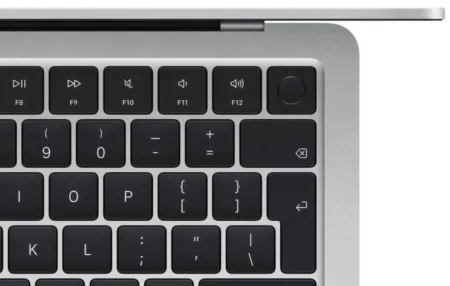اپل تشخیص اینکه آیا آخرین به روز رسانی امنیتی موجود را برای iPhone، iPad و Mac نصب کرده اید آسان می کند. ما در نحوه بررسی بود و نبود آپدیت Rapid Security Response در آیفون، روش این کار را به شما نشان می دهیم.
اپل به طور منظم سیستم عامل هایش را در سراسر صفحه به روز می کند، که به عنوان به روز رسانی اصلی یا به روز رسانی نقطه ای ارائه می شود. با این حال، این شرکت آپدیت های ویژهای به نام Rapid Security Response نیز دارد.
این بهروزرسانیها برای رفع اشکالات مهمی هستند که عوامل مخرب می توانند از آنها سوء استفاده کنند. بنابراین، به روز رسانی دستگاه به محض دریافت آپدیت ضروری است. در زیر به شما آموزش می دهیم که نحوه بررسی بود و نبود آپدیت Rapid Security Response در آیفون چگونه است و چگونه بررسی کنید که آیا آخرین آپدیت Rapid Security Response اپل را نصب کرده اید یا خیر، و اگر نه، چگونه این کار را انجام دهید.
آپدیت های Rapid Security Response اپل چه هستند؟
پیش از این که نحوه بررسی بود و نبود آپدیت Rapid Security Response در آیفون را ببینیم، بیایید با این آپدیت ها آشنا شویم. آپدیت های Rapid Security Response اپل به روز رسانی های نرمافزاری برای رفع اشکالات امنیتی موجود یا افزودن بهبودهای امنیتی هستند. این به روز رسانی ها بلافاصله بدون انتظار برای آپدیت نقطه بعدی ارسال می شوند.
برخلاف انواع دیگر آپدیت ها، این به روز رسانی ها می توانند به طور خودکار توسط دستگاه شما و در برخی موارد بدون راهاندازی مجدد اعمال شوند.
نحوه تایید نصب آپدیت Rapid Security Response در آیفون و آیپد
برخلاف سایر به روز رسانی ها، iPhone، iPad یا Mac شما می توانند بهطور خودکار به روز رسانی های Rapid Security Response را نصب کنند. این بدان معناست که ممکن است آپدیت بدون اطلاع شما نصب شود، مگر اینکه نیاز به راهاندازی مجدد دستگاه باشد.
برای بررسی اینکه آیا به روز رسانی Rapid Security Response بر روی iPhone یا iPad شما نصب شده است، این مراحل را دنبال کنید:
۱- به Settings > General بروید.
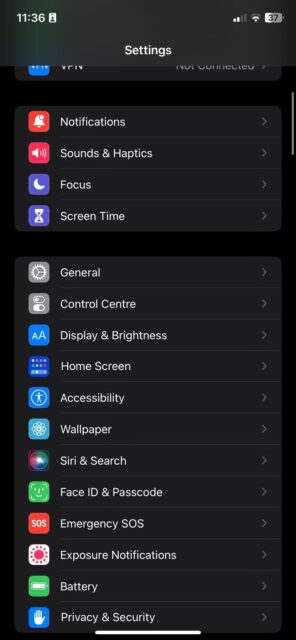
۲- سپس Software Update را انتخاب کنید.
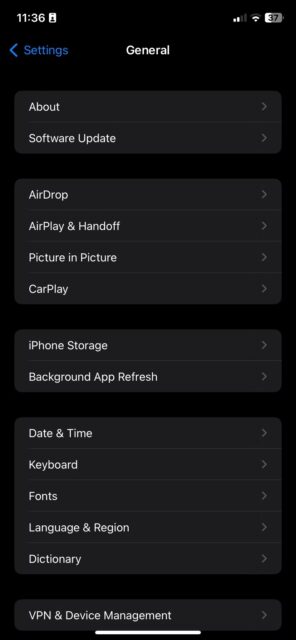
۳- در صفحه بعد، نسخه iOS یا iPadOS را می بینید که روی دستگاه شما اجرا می شود. اگر اپل به تازگی یک به روز رسانی Rapid Security Response را منتشر کرده است که نصب شده است، یک حرف بعد از شماره نسخه نرمافزار مشاهده می کنید – برای مثال iOS 16.4.1 (a) یا iPadOS 16.4.1 (a).
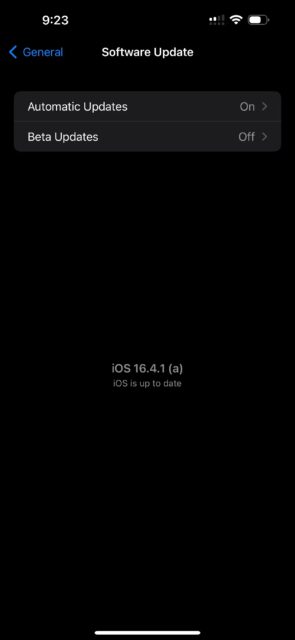
اکنون نحوه بررسی بود و نبود آپدیت Rapid Security Response در آیفون را یاد گرفته اید.
نحوه نصب آخرین آپدیت Rapid Security Response
با نحوه بررسی بود و نبود آپدیت Rapid Security Response در آیفون آشنا شدید. اگر آخرین به روز رسانی Rapid Security Response هنوز نصب نشده است، می توانید آن را مانند آپدیت عادی در آیفون یا مک نصب کنید.
در آیفون به Settings > General > Software Update بروید. اگر آپدیتی در دسترس بود، روی Download and Install ضربه بزنید.
در مک به Apple menu > System Settings > General > Software Update بروید و Update Now را انتخاب کنید.
آیفون و مک را به روز نگه دارید
نحوه بررسی بود و نبود آپدیت Rapid Security Response در آیفون را دیدید. چه آپدیت اصلی، چه نقطه ای و چه Rapid Security Response در دسترس باشد، همیشه باید فورا آن را نصب کنید. به روز رسانی های نرمافزار عمدتا ویژگی های جدید را اضافه می کنند، اشکالات را برطرف می کنند و تجربه کلی را بهبود می بخشند. توصیه میکنیم آپدیت های خودکار را فعال کنید تا مطمئن شوید بهروزرسانی های جدید به طور خودکار دانلود و بر روی دستگاه شما نصب می شوند.
نحوه بررسی بود و نبود آپدیت Rapid Security Response در آیفون به این ترتیب است. می خواهید بیشتر درباره Rapid Security Response بدانید؟ نحوه غیر فعال کردن Rapid Security Response زمان آپدیت نرمافزار آیفون را ببینید.